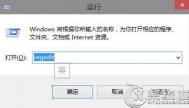Windows 10这次带来一些不一样的体验,原本双击任务栏文件管理器图标时,打开的是库文件夹。但Windows 10改变了这一做法,在Win10中变成打开全新的Home主页文件夹。如果我们不喜欢的话,要怎么在Home文件夹中添加库?
(本文来源于图老师网站,更多请访问http://m.tulaoshi.com/diannaorumen/)操作方法
1.首先,通过Windows徽标键+R或者直接搜索注册表编辑器的方式打开注册表编辑器;

2.在注册表编辑器中定位到如下位置,也可以参照我们之前为大家提供的方法,复制相关键值后,双击我们提供的vbs文件来一步定位到该位置(点击此处下载我们制作好的注册表.vbs文件,然后复制下面的键值信息,然后双击该vbs文件即可。),
HKEY_LOCAL_MACHINESOFTWAREMicrosoftWindowsCurrentVersionExplorerHomeFolderNameSpace
DelegateFolders
然后,在DelegateFolders项下新建一个子项,名称为 {031E4825-7B94-4dc3-B131-E946B44C8DD5} ;

3.之后,再使用同样的方法,将注册表编辑器定位到如下位置,然后在DelegateFolders项下也添加一个新的子项,名称为{031E4825-7B94-4dc3-B131-E946B44C8DD5};
HKEY_LOCAL_MACHINESOFTWAREWow6432NodeMicrosoftWindowsCurrentVersionExplorer
HomeFolderNameSpaceDelegateFolders
(本文来源于图老师网站,更多请访问http://m.tulaoshi.com/diannaorumen/)
4.好了,现在关闭桌面上所有的窗口,然后再重新打开主页文件夹,看看我们熟悉的库是不是也添加到里面了;

现在,大家可以通过在相应的库文件夹上点击鼠标右键并选择属性,来添加和管理具体内容,以后就可以在库中方便的打开和管理了。

Windows 10系统的这一变动可谓不小,毕竟文件管理是操作系统的一项基本功能,对这样的功能进行改动自然要承担一定违背用户习惯的风险。不知广大用户对Win10这个Home主页文件夹是否喜欢呢?